Fast Charge iPhone 幫 iPhone 更快充滿電,不用買快充 iOS 捷徑幫你省荷包
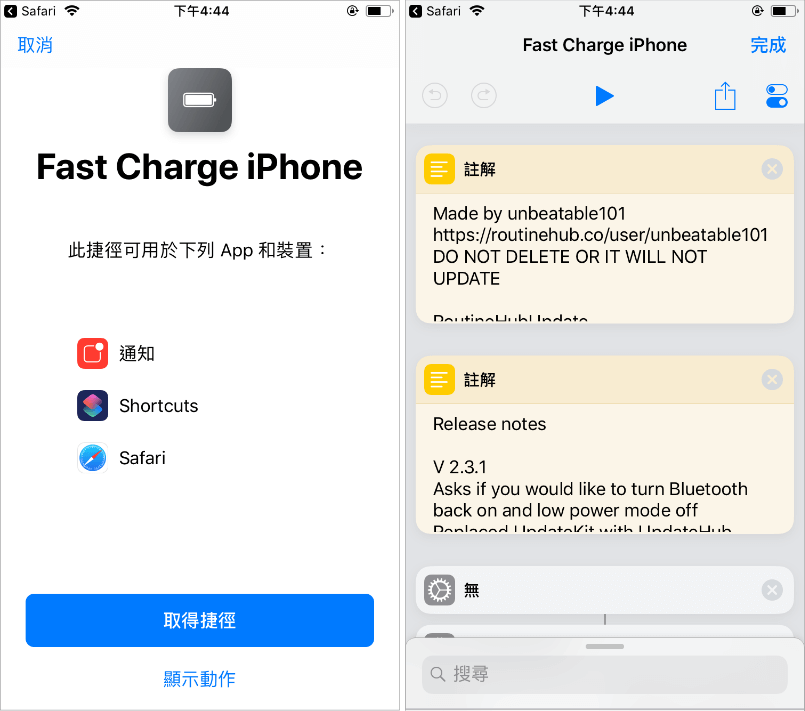 △ 首先點擊下方的連結取得 Fast Charge iPhone 腳本,這邊要比較注意的是手機必須安裝捷徑 APP 如果沒有安裝腳本就無法取得,如果你沒有安裝的話趕快去安裝吧,下方也幫你把捷徑 APP 的載點準備好啦,點進去就可以下載。
△ 首先點擊下方的連結取得 Fast Charge iPhone 腳本,這邊要比較注意的是手機必須安裝捷徑 APP 如果沒有安裝腳本就無法取得,如果你沒有安裝的話趕快去安裝吧,下方也幫你把捷徑 APP 的載點準備好啦,點進去就可以下載。 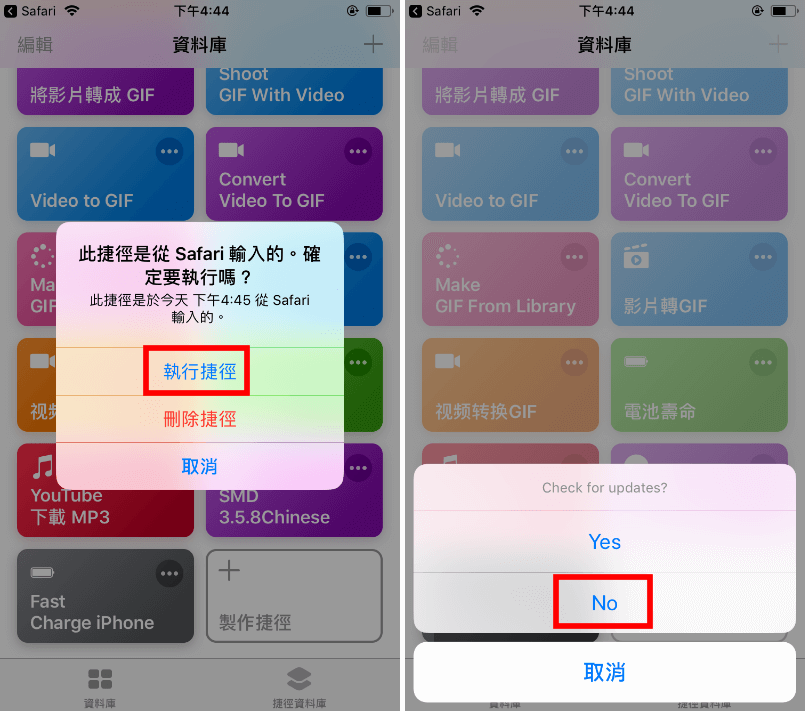 △ 接著點擊「執行捷徑」,第一步捷徑會詢問我們是否要更新,點擊 No 就可以了,沒有更新捷徑還是可以正常運作沒有問題。更新的話你可能就要等個一陣子,讓他跑一下囉。
△ 接著點擊「執行捷徑」,第一步捷徑會詢問我們是否要更新,點擊 No 就可以了,沒有更新捷徑還是可以正常運作沒有問題。更新的話你可能就要等個一陣子,讓他跑一下囉。 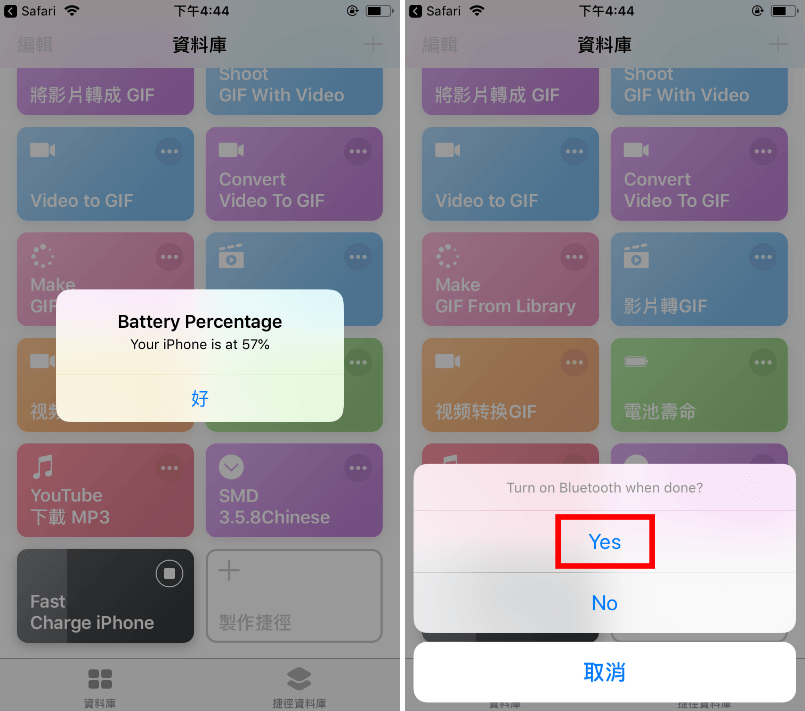 △ 再來會出現手機目前的電量,以我的手機為例撰文當下是 57%,下一步就會開始關關大法啦,首先是「是否要關閉藍牙」,為了讓充電效率最大化當然是點擊 Yes,然後進入下一步。
△ 再來會出現手機目前的電量,以我的手機為例撰文當下是 57%,下一步就會開始關關大法啦,首先是「是否要關閉藍牙」,為了讓充電效率最大化當然是點擊 Yes,然後進入下一步。 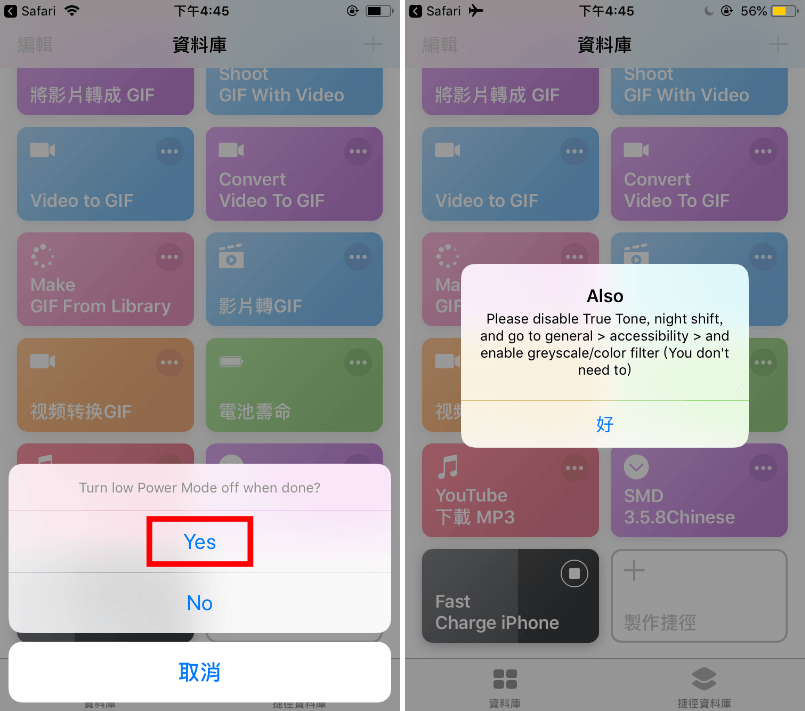 △ 關閉藍牙之後,在捷徑完成時「是否關閉省電模式 ( 恢復原狀 )」,當然是點擊 Yes,最後捷徑會提示我們可以手動前往將螢幕的 True Tone 、開啟夜間模式來達到最佳的效果,你也可以選擇不這麼做沒問題,做完成最後的設定啦!
△ 關閉藍牙之後,在捷徑完成時「是否關閉省電模式 ( 恢復原狀 )」,當然是點擊 Yes,最後捷徑會提示我們可以手動前往將螢幕的 True Tone 、開啟夜間模式來達到最佳的效果,你也可以選擇不這麼做沒問題,做完成最後的設定啦! 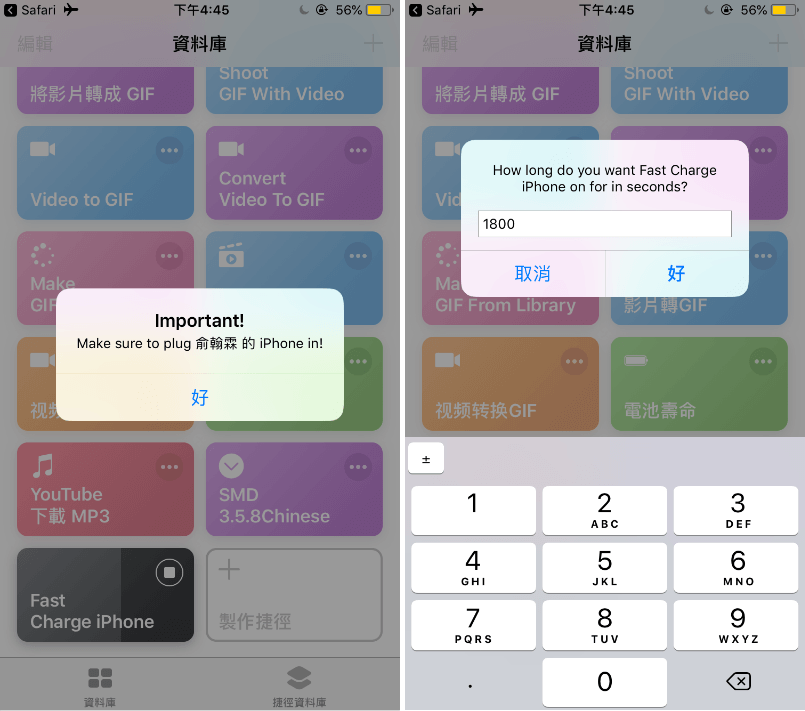 △ 關掉一些比較耗電的功能之後,就可以把充電器插上 iPhone 開始充電啦,開始充電之前它會問我們要在這個最低耗電的模式狀態下多久?上面預設是 1800 秒也就是 30 分鐘,30 分鐘之後就會自動回復到初始設定,將所有的省電模式關閉,到一般的耗電情形,你要自己調整上面的數值也是沒有問題。
△ 關掉一些比較耗電的功能之後,就可以把充電器插上 iPhone 開始充電啦,開始充電之前它會問我們要在這個最低耗電的模式狀態下多久?上面預設是 1800 秒也就是 30 分鐘,30 分鐘之後就會自動回復到初始設定,將所有的省電模式關閉,到一般的耗電情形,你要自己調整上面的數值也是沒有問題。 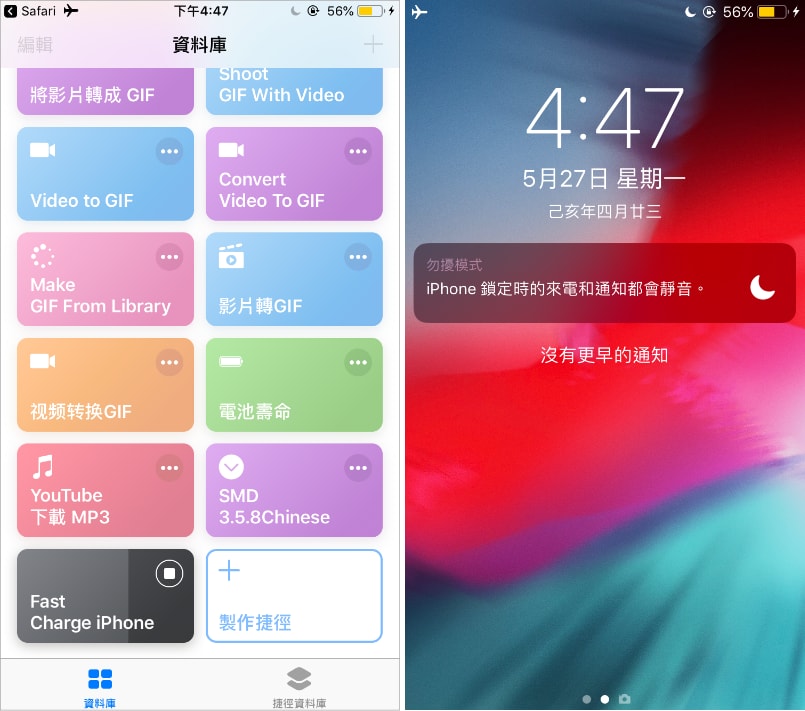 △ 在這 30 分鐘內捷徑都會保持在運作狀態,30 分鐘充電完成之後,手機就會像什麼事都沒發生過,自動回復到正常的模式下啦!如果你只有很短的時間,要將手機充越多電越好,應急的時候將這個捷徑打開,就可以在一樣的時間內充更多電,iPhone 的使用者們趕快收下吧! 捷徑載點:這邊請
△ 在這 30 分鐘內捷徑都會保持在運作狀態,30 分鐘充電完成之後,手機就會像什麼事都沒發生過,自動回復到正常的模式下啦!如果你只有很短的時間,要將手機充越多電越好,應急的時候將這個捷徑打開,就可以在一樣的時間內充更多電,iPhone 的使用者們趕快收下吧! 捷徑載點:這邊請 充電小幫手腳本:這邊請




